Conectarea la dispozitive inteligente
- Aplicația SnapBridge
- Ce poate face SnapBridge pentru dvs.
- Conexiuni wireless
- Conectarea prin Wi-Fi (modul Wi-Fi)
- Conectarea prin Bluetooth
Aplicația SnapBridge
Utilizați aplicația SnapBridge pentru conexiuni wireless între cameră și smartphone sau tabletă („dispozitiv inteligent”). 
-
Aplicațiile SnapBridge pot fi descărcate din Apple App Store® sau de pe Google Play ™.
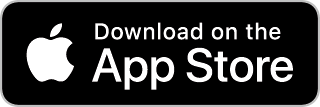
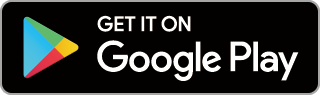
-
Vizitați site-ul web Nikon pentru cele mai recente știri SnapBridge.
Ce poate face SnapBridge pentru dvs.
Sarcinile care pot fi efectuate folosind aplicația SnapBridge sunt prezentate mai jos. Pentru detalii, consultați ajutorul online al aplicației SnapBridge:
Descărcarea imaginilor de pe cameră
Descărcați imaginile existente pe dispozitivul dvs. inteligent. Fotografiile pot fi încărcate pe măsură ce sunt realizate.
Fotografie la distanță
Controlați camera și faceți fotografii de pe dispozitivul inteligent.
Conexiuni wireless
Utilizați aplicația SnapBridge pentru conexiuni wireless între cameră și dispozitivul dvs. inteligent. Vă puteți conecta fie prin Wi-Fi ( Conectare prin Wi-Fi (Mod Wi-Fi) ), fie prin Bluetooth ( Conectare prin Bluetooth ). Conectarea utilizând Bluetooth permite ca imaginile să fie încărcate automat pe măsură ce sunt realizate.
Conectarea prin Wi-Fi (modul Wi-Fi)
-
Activați Wi-Fi pe dispozitivul inteligent. Pentru detalii, consultați documentația furnizată împreună cu dispozitivul.
-
Asigurați-vă că bateriile din cameră și dispozitivul inteligent sunt complet încărcate pentru a preveni oprirea neașteptată a dispozitivelor.
-
Verificați dacă există spațiu disponibil pe cardul de memorie al camerei.
-
Dispozitiv inteligent: lansați aplicația SnapBridge.
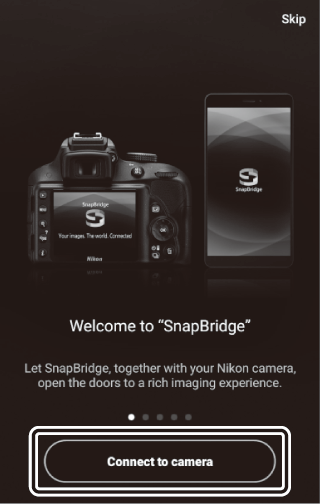
-
Dacă este prima dată când lansați aplicația, atingeți [ ] și continuați cu Pasul 2.
-
Dacă ați lansat aplicația înainte, deschideți fișierul
 filă și selectați
filă și selectați > [ ] înainte de a trece la Pasul 3.
> [ ] înainte de a trece la Pasul 3.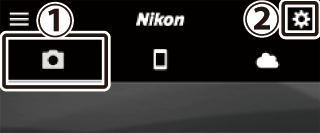

-
-
Dispozitiv inteligent: Când vi se solicită să alegeți tipul camerei, atingeți [ ], apoi atingeți [ ].
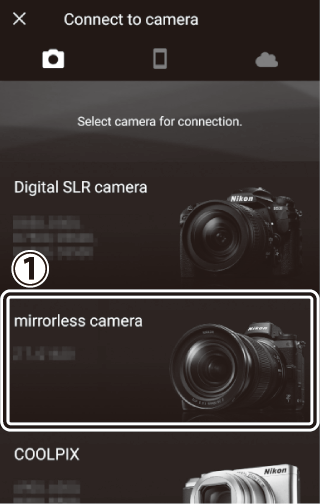
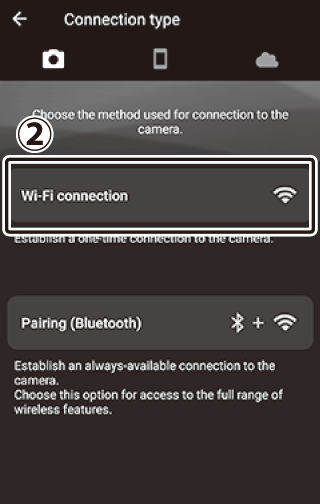
-
Camera foto / dispozitiv inteligent: Porniți camera foto când vi se solicită.
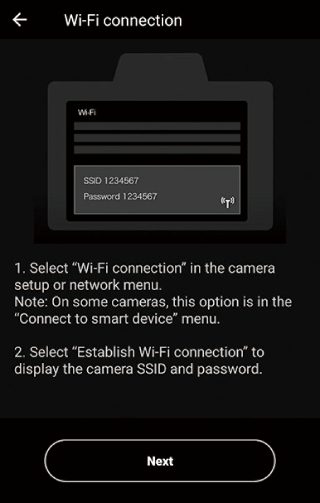
Nu atingeți [ ] până când nu ați finalizat următorul pas.
-
Cameră foto: Selectați [Conectare la dispozitiv inteligent]> [Conexiune Wi-Fi] în meniul de configurare, apoi evidențiați [Stabilire conexiune Wi-Fi] și apăsați J
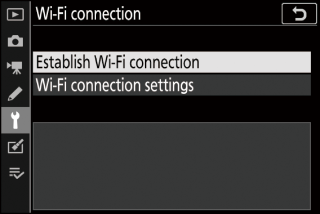
Vor fi afișate SSID-ul camerei și parola.
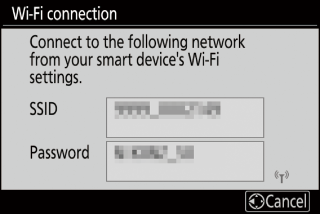 Activarea Wi-Fi
Activarea Wi-FiDe asemenea, puteți activa Wi-Fi selectând [ ]> [ ] în i pentru modul fotografiere.
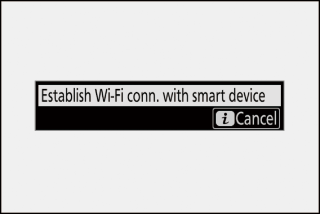
-
Dispozitiv inteligent: reveniți la dispozitivul inteligent și atingeți [ ].
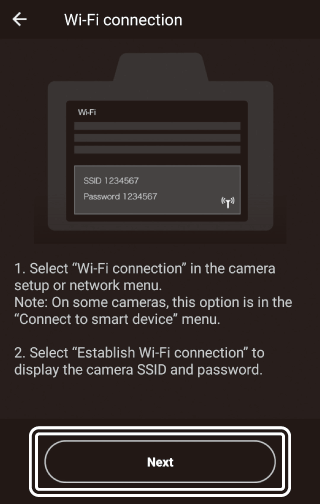
-
Dispozitiv inteligent: după ce citiți instrucțiunile afișate de dispozitivul inteligent, atingeți [Deschideți aplicația de setări a dispozitivului].
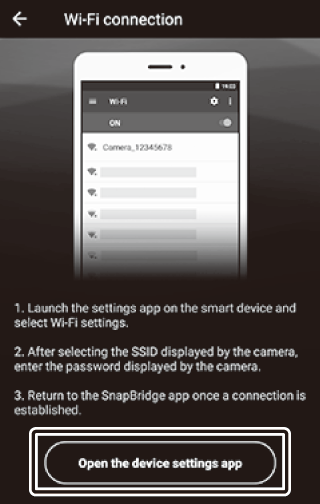
-
Dispozitive Android: vor fi afișate setările Wi-Fi.
-
Dispozitive iOS: se va lansa aplicația „Setări”. Atingeți [ ] pentru a deschide [ ], apoi derulați în sus și atingeți [ ], pe care îl veți găsi în partea de sus a listei de setări.
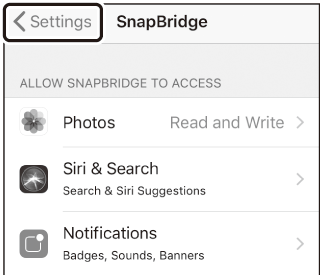

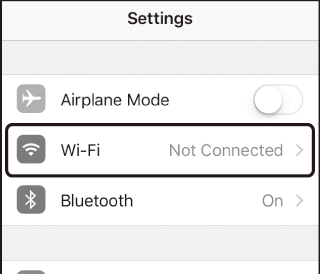
-
-
Dispozitiv inteligent: Introduceți SSID-ul și parola afișate de cameră la pasul 4.
-
Solicitarea afișată de dispozitiv variază în funcție de model și de sistemul de operare.
-
Dispozitiv Android :
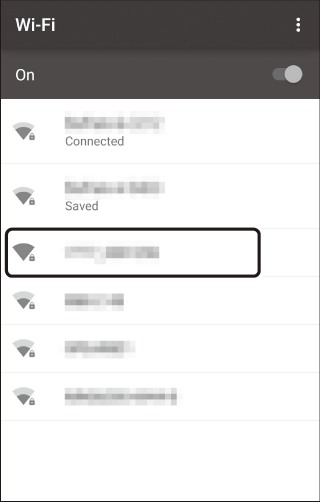

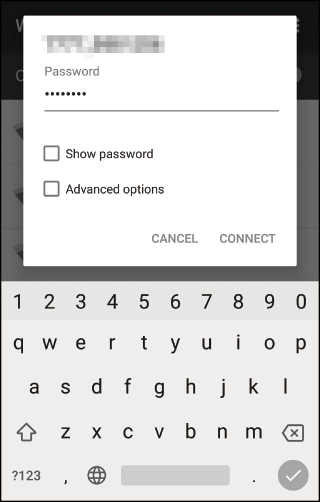
-
Dispozitiv iOS :


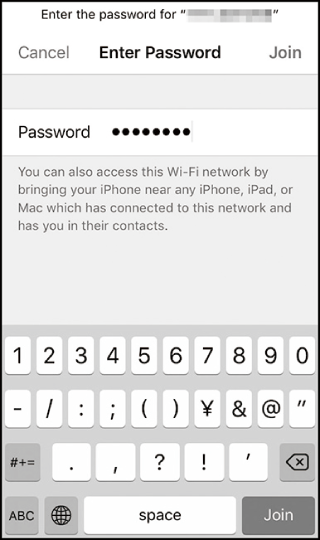
-
-
Nu vi se va cere să introduceți parola la următoarea conectare la cameră.
-
-
Dispozitiv inteligent: reveniți la aplicația SnapBridge.
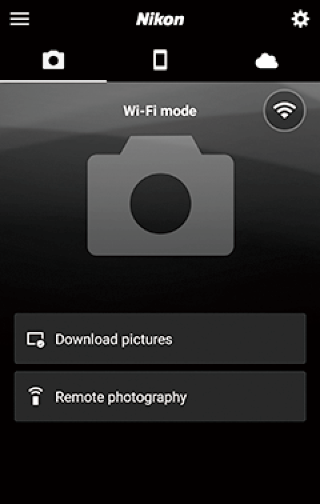
-
După stabilirea unei conexiuni Wi-Fi, vor fi afișate opțiunile modului Wi-Fi.
-
Consultați ajutorul online pentru informații despre utilizarea aplicației SnapBridge.
Se oprește modul Wi-FiPentru a încheia conexiunea Wi-Fi, atingeți
 . Când pictograma se schimbă în
. Când pictograma se schimbă în , Atingeți
, Atingeți și selectați [ ].
și selectați [ ]. 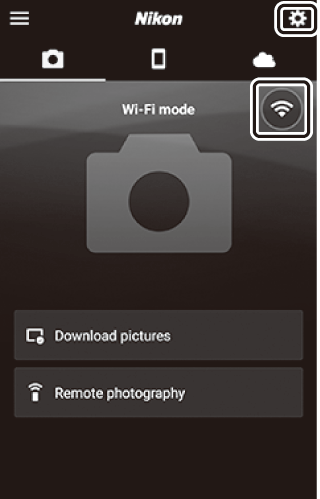
-
Conectarea prin Bluetooth
Înainte de a vă conecta prin Bluetooth pentru prima dată, va trebui să asociați camera și dispozitivul inteligent, așa cum este descris mai jos. Procedura pentru iOS diferă ușor de cea pentru dispozitivele Android.
-
Activați Bluetooth pe dispozitivul inteligent. Pentru detalii, consultați documentația furnizată împreună cu dispozitivul.
-
Asigurați-vă că bateriile din cameră și dispozitivul inteligent sunt complet încărcate pentru a preveni oprirea neașteptată a dispozitivelor.
-
Verificați dacă există spațiu disponibil pe cardul de memorie al camerei.
Conectarea la un dispozitiv Android pentru prima dată: împerechere
Pentru informații despre conectarea la dispozitive iOS, consultați „Conectarea la un dispozitiv iOS pentru prima dată: asociere” ( Conectarea la un dispozitiv iOS pentru prima dată: asociere ).
-
Cameră foto: Selectați [ ]> [ ] în meniul de configurare, apoi evidențiați [ ] și apăsați J
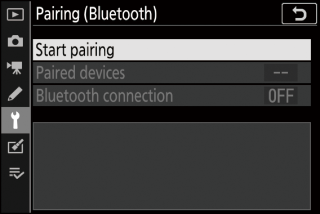
Numele camerei va fi afișat pe monitor.
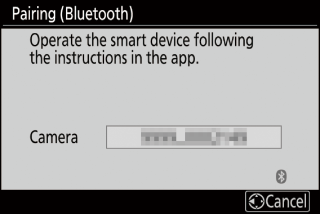
-
Dispozitiv Android: Lansați aplicația SnapBridge.
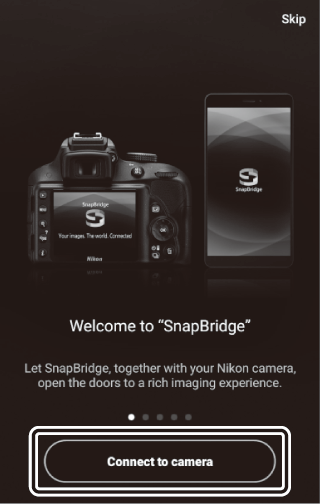
-
Dacă este prima dată când lansați aplicația, atingeți [ ].
-
Dacă ați lansat aplicația înainte, deschideți fișierul
 filă și atingeți [ ].
filă și atingeți [ ]. 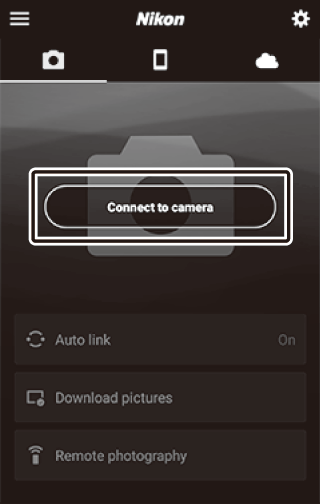
-
-
Dispozitiv Android: atingeți [ ], apoi atingeți [ ].
-
Acest pas poate fi omis după ce dispozitivele au fost împerecheate.
-
Trebuie să acordați acces la datele de localizare atunci când utilizați Bluetooth. Dacă vi se solicită să oferiți acces la datele despre locație, urmați instrucțiunile de pe ecran.
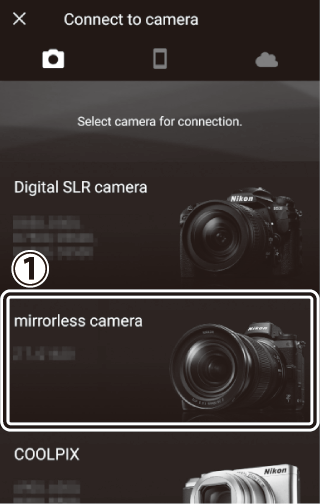
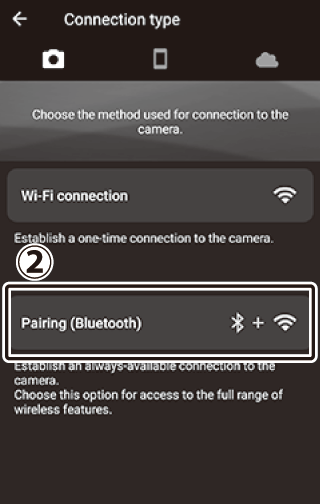
-
-
Dispozitiv Android: atingeți numele camerei.
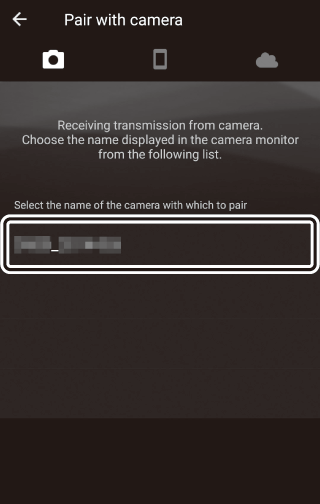
-
Cameră / dispozitiv Android: confirmați că camera și dispozitivul Android afișează același cod de autentificare.
Codul de autentificare este afișat în cerc în ilustrații.
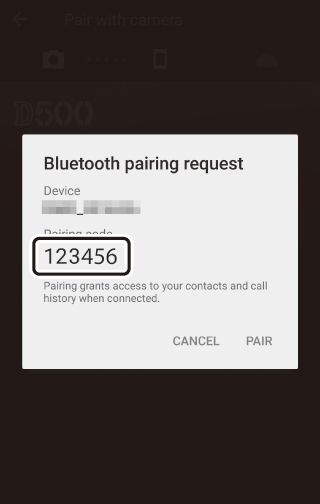
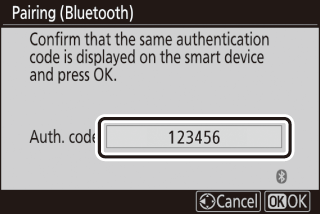
-
Aparat foto / Android: inițiați asocierea.
-
Camera foto : Apăsați J
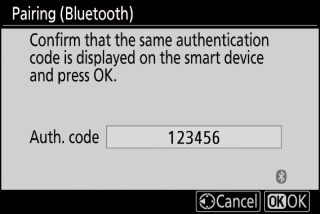
-
Dispozitiv Android : atingeți butonul indicat în ilustrație. Butonul din ilustrație are eticheta [ ], dar eticheta poate diferi în funcție de tipul de dispozitiv și de versiunea de Android pe care o utilizați.
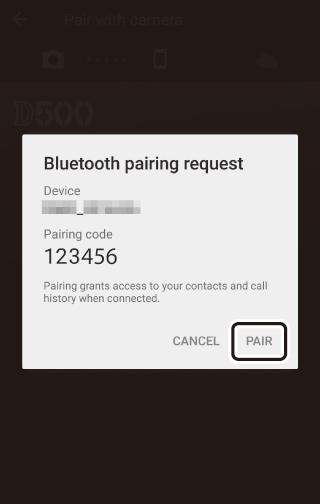 Eroare de asociere
Eroare de asociereDacă așteptați prea mult între apăsarea butonului camerei și atingerea butonului de pe dispozitivul Android, dispozitivul va afișa un mesaj de eroare și asocierea va eșua. Atingeți [ ] și reveniți la pasul 2.
-
-
Aparat foto / dispozitiv Android: urmați instrucțiunile de pe ecran pentru a finaliza asocierea.
-
Camera foto : Apăsați J Camera va afișa mesajul afișat în ilustrație atunci când asocierea este finalizată.
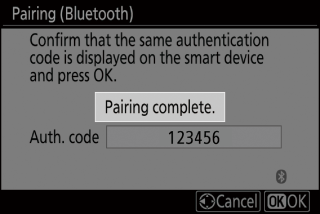
-
Dispozitiv Android : Asocierea este finalizată. Atingeți [ ] pentru a ieși din
 filă.
filă.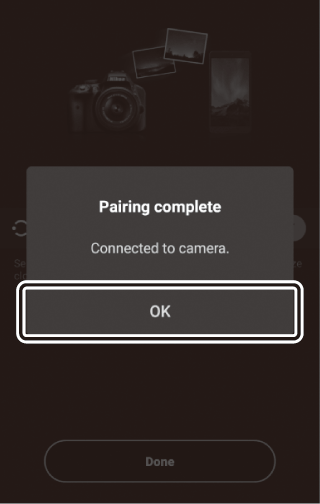
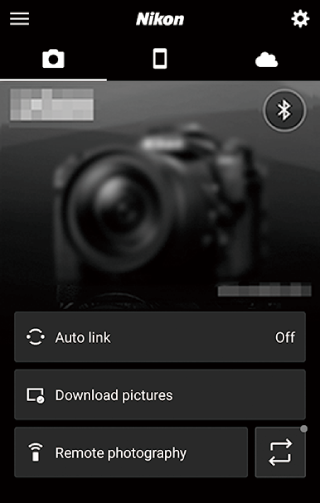
Împerecherea pentru prima dată-
Prima dată când asociați dispozitivul Android cu o cameră după instalarea aplicației SnapBridge, vi se poate solicita să selectați opțiunile de legare automată (încărcare automată și sincronizare automată a ceasului și a locației).
-
Această solicitare nu va fi afișată a doua oară. Cu toate acestea, setările de legătură automată pot fi accesate oricând folosind [ ] în
 filă.
filă.
Dezactivarea BluetoothPentru a dezactiva Bluetooth, selectați [ ] pentru [ ]> [ ]> [ ] în meniul de configurare a camerei.
-
Conectarea la un dispozitiv iOS pentru prima dată: împerechere
Pentru informații despre conectarea la dispozitive Android, consultați „Conectarea la un dispozitiv Android pentru prima dată: asociere” ( Conectarea la un dispozitiv Android pentru prima dată: asociere ).
-
Cameră foto: Selectați [ ]> [ ] în meniul de configurare, apoi evidențiați [ ] și apăsați J
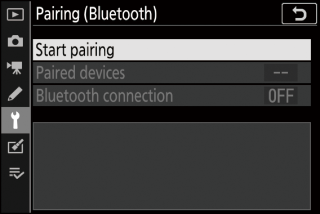
Numele camerei va fi afișat pe monitor.
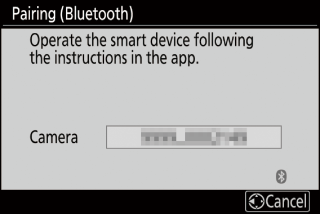
-
Dispozitiv iOS: Lansați aplicația SnapBridge.
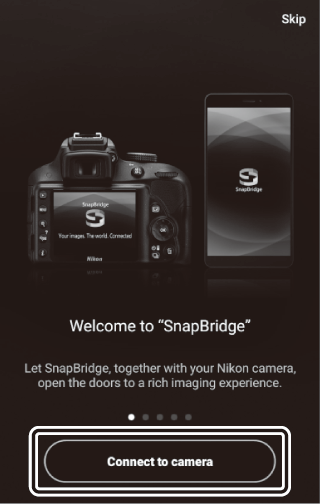
-
Dacă este prima dată când lansați aplicația, atingeți [ ].
-
Dacă ați lansat aplicația înainte, deschideți fișierul
 filă și atingeți [ ].
filă și atingeți [ ]. 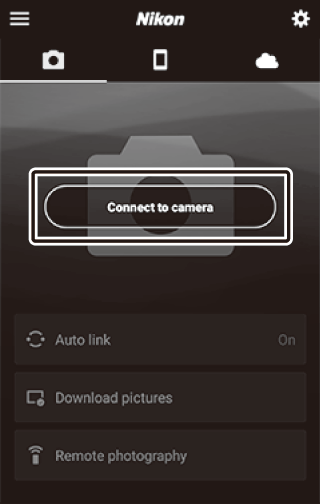
-
-
Dispozitiv iOS: atingeți [ ] și apoi atingeți [ ].
Acest pas poate fi omis după ce dispozitivele au fost împerecheate.
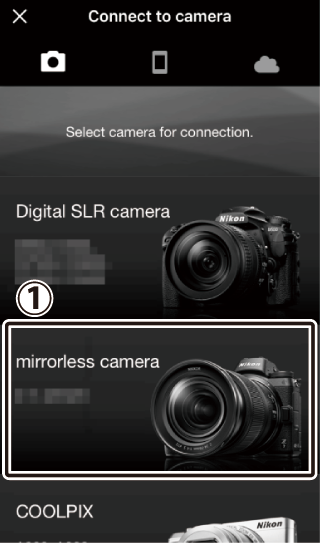
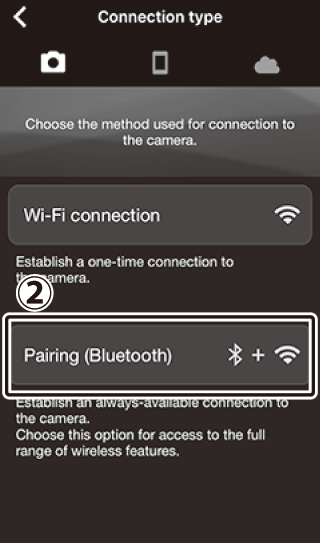
-
Dispozitiv iOS: atingeți numele camerei.
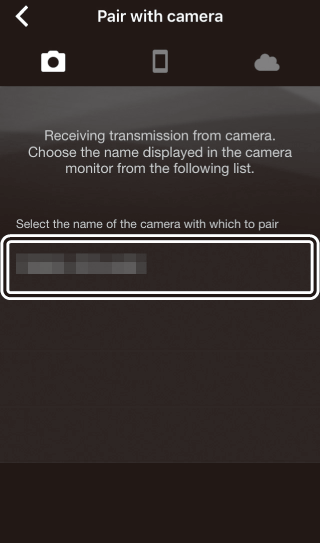
-
Dispozitiv iOS: Citiți instrucțiunile de asociere.
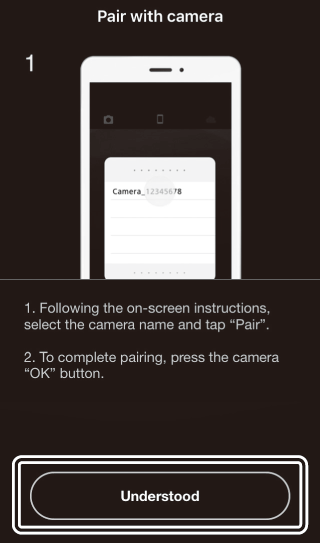
Se vor afișa instrucțiuni de asociere. Citiți cu atenție instrucțiunile și atingeți [ ].
-
Dispozitiv iOS: Atingeți din nou numele camerei.
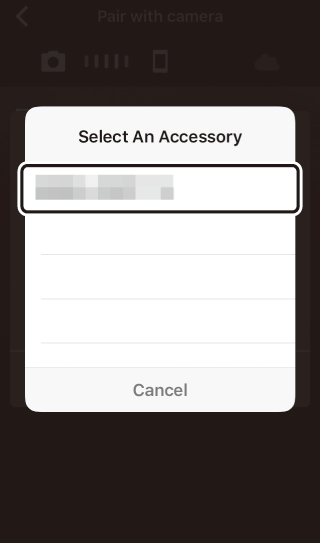
Dispozitivul iOS vă solicită să selectați un accesoriu. Atingeți din nou numele camerei.
-
Aparat foto / iOS: inițiați asocierea.
-
Camera foto : Apăsați J
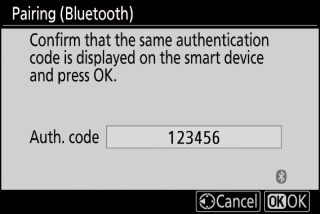
-
Dispozitiv iOS : atingeți butonul indicat în ilustrație. Butonul din ilustrație are eticheta [ ], dar eticheta poate diferi în funcție de versiunea de iOS pe care o utilizați.
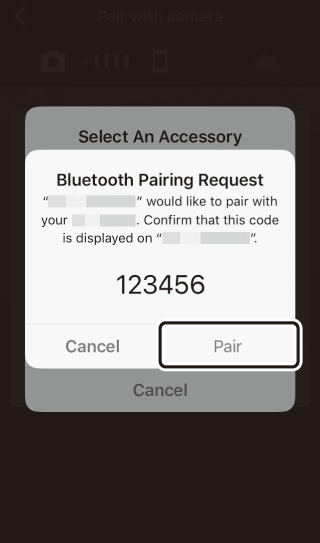 Eroare de asociere
Eroare de asociereDacă așteptați prea mult între apăsarea butonului camerei și atingerea butonului de pe dispozitivul iOS, dispozitivul va afișa un mesaj de eroare și asocierea va eșua. Renunțați la aplicația SnapBridge și verificați dacă nu rulează în fundal, apoi deschideți aplicația iOS „Setări” și solicitați iOS să „uite” camera înainte de a reveni la Pasul 1. „Uitați” camera utilizând aplicația „Setări” iOS .
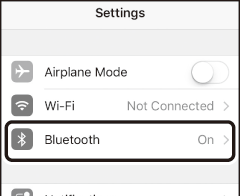

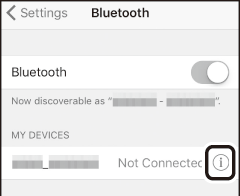

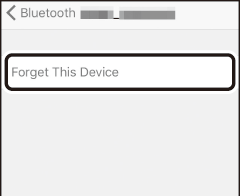
-
-
Aparat foto / dispozitiv iOS: urmați instrucțiunile de pe ecran pentru a finaliza asocierea.
-
Camera foto : Apăsați J Camera va afișa mesajul afișat în ilustrație atunci când asocierea este finalizată.
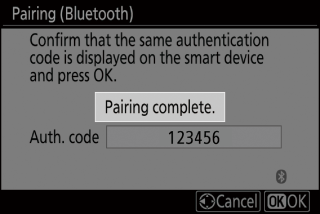
-
Dispozitiv iOS : Asocierea este finalizată. Atingeți [ ] pentru a ieși din
 filă.
filă.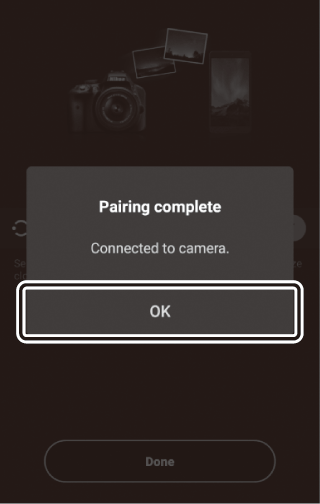
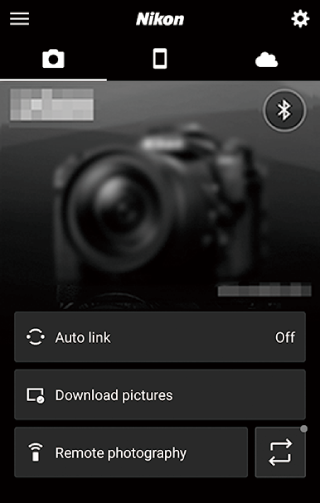
Împerecherea pentru prima dată-
Prima dată când asociați dispozitivul iOS cu o cameră după instalarea aplicației SnapBridge, vi se poate solicita să selectați opțiunile de legare automată (încărcare automată și sincronizare automată a ceasului și locației).
-
Această solicitare nu va fi afișată a doua oară. Cu toate acestea, setările de legătură automată pot fi accesate oricând folosind [ ] în
 filă.
filă.
Dezactivarea BluetoothPentru a dezactiva Bluetooth, selectați [ ] pentru [ ]> [ ]> [ ] în meniul de configurare a camerei.
-
Conectarea la un dispozitiv asociat
Conectarea la un dispozitiv inteligent care a fost deja asociat cu camera este rapidă și ușoară.
-
Cameră foto: În meniul de configurare, selectați [ ]> [ ]> [ ], apoi evidențiați [ ] și apăsați J
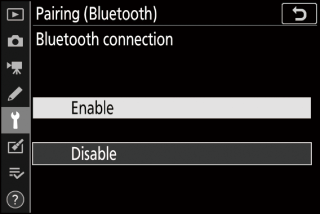
-
Dispozitiv inteligent: lansați aplicația SnapBridge.
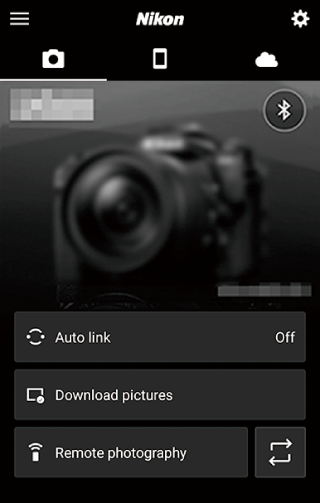
O conexiune Bluetooth va fi stabilită automat.

